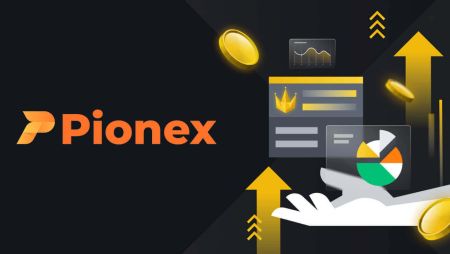ວິທີການຝາກເງິນແລະການຄ້າ Crypto ຢູ່ Pionex
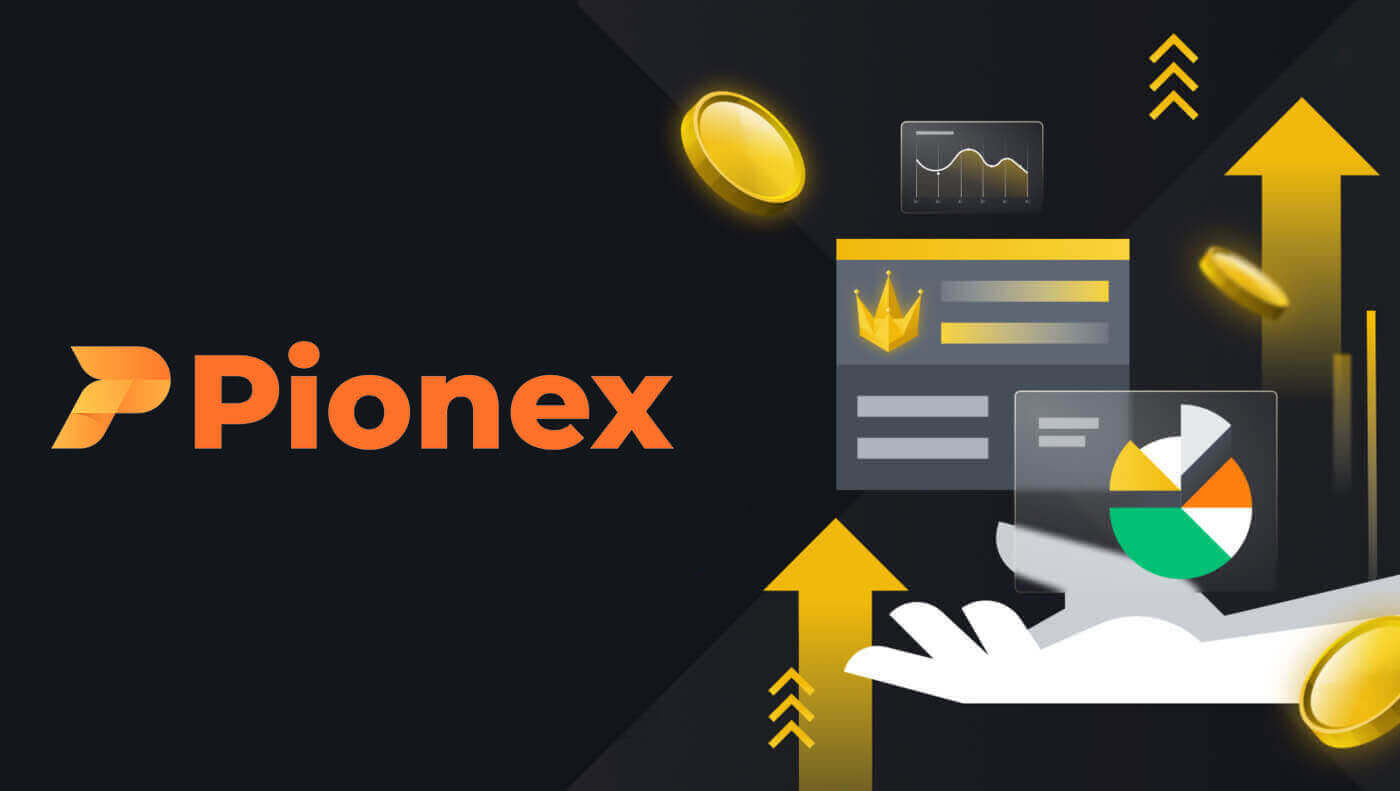
ວິທີການຝາກເງິນໃນ Pionex
ວິທີການຊື້ Crypto ດ້ວຍບັດເຄຣດິດໃນ Pionex
ຊື້ Crypto ດ້ວຍບັດເຄຣດິດ (ເວັບ)
1. ເຂົ້າສູ່ລະບົບບັນຊີ Pionex ຂອງທ່ານແລະຄລິກ [ຊື້ Crypto] -- [ດ່ວນ] .
2. ເລືອກແພລະຕະຟອມທີ່ຕ້ອງການ (AlchemyPay/BANXA/Advcash), ໃສ່ຈໍານວນການຊື້, ແລະຫຼັງຈາກນັ້ນເລືອກການຈ່າຍເງິນທີ່ຕ້ອງການ (ບັດເຄຣດິດ/Google Pay/Apple Pay). ລະບົບຈະປ່ຽນຈໍານວນ cryptocurrency ທີ່ຄາດໄວ້ໃຫ້ທ່ານໂດຍອັດຕະໂນມັດ. ຫຼັງຈາກກວດສອບວ່າຂໍ້ມູນຖືກຕ້ອງແລ້ວ, ຄລິກ "ຊື້" ເພື່ອສືບຕໍ່ໄປຫາໜ້າການຈ່າຍເງິນ.

3. ເລືອກວິທີການຊໍາລະເງິນຂອງທ່ານແລະຄລິກ [ບັດ] .

4. ໃຫ້ຂໍ້ມູນບັດເຄຣດິດຂອງທ່ານ, ໃຫ້ແນ່ໃຈວ່າບັດເຄຣດິດທີ່ໃຊ້ໄດ້ລົງທະບຽນພາຍໃຕ້ຊື່ຂອງທ່ານ, ແລະຈາກນັ້ນຄລິກ [ຢືນຢັນ] .

5. ກວດເບິ່ງລາຍລະອຽດການຊໍາລະທີ່ຢືນຢັນແລະສໍາເລັດການສັ່ງຊື້ຂອງທ່ານພາຍໃນ 15 ວິນາທີ. ຫຼັງຈາກໄລຍະເວລານີ້, ລາຄາຂອງ cryptocurrency ແລະຈໍານວນທີ່ສອດຄ້ອງກັນຈະຖືກຄິດໄລ່ຄືນໃຫມ່. ກະລຸນາກົດ [ໂຫຼດຫນ້າຈໍຄືນ] ເພື່ອເບິ່ງລາຄາຕະຫຼາດທີ່ທັນສະໄຫມທີ່ສຸດ.

6. ທ່ານຈະຖືກນໍາໄປຫາຫນ້າທຸລະກໍາ OTP ຂອງທະນາຄານຂອງທ່ານ. ກະລຸນາປະຕິບັດຕາມຄໍາແນະນໍາໃນຫນ້າຈໍເພື່ອພິສູດຢືນຢັນແລະກວດສອບການຈ່າຍເງິນ.
ຊື້ Crypto ດ້ວຍບັດເຄຣດິດ (App)
1. ເຂົ້າສູ່ລະບົບບັນຊີ Pionex ຂອງທ່ານແລະແຕະ [ບັນຊີ] -- [ຊື້ Crypto] -- [ພາກສ່ວນທີສາມ] .

2. ເລືອກແພລະຕະຟອມທີ່ຕ້ອງການ (AlchemyPay/BANXA/Advcash), ໃສ່ຈໍານວນການຊື້, ແລະຫຼັງຈາກນັ້ນເລືອກການຈ່າຍເງິນທີ່ຕ້ອງການ (ບັດເຄຣດິດ/Google Pay/Apple Pay). ລະບົບຈະປ່ຽນຈໍານວນ cryptocurrency ທີ່ຄາດໄວ້ໃຫ້ທ່ານໂດຍອັດຕະໂນມັດ. ຫຼັງຈາກກວດສອບວ່າຂໍ້ມູນຖືກຕ້ອງແລ້ວ, ຄລິກ "ຊື້" ເພື່ອສືບຕໍ່ໄປຫາໜ້າການຈ່າຍເງິນ.

3. ເລືອກວິທີການຊໍາລະເງິນຂອງທ່ານແລະແຕະ [ບັດ] .

4. ໃຫ້ຂໍ້ມູນບັດເຄຣດິດຂອງທ່ານ, ໃຫ້ແນ່ໃຈວ່າບັດເຄຣດິດທີ່ໃຊ້ໄດ້ລົງທະບຽນພາຍໃຕ້ຊື່ຂອງທ່ານ, ແລະຈາກນັ້ນແຕະ [ຢືນຢັນ] .

5. ກວດເບິ່ງລາຍລະອຽດການຊໍາລະທີ່ຢືນຢັນແລະສໍາເລັດການສັ່ງຊື້ຂອງທ່ານພາຍໃນ 15 ວິນາທີ. ຫຼັງຈາກໄລຍະເວລານີ້, ລາຄາຂອງ cryptocurrency ແລະຈໍານວນທີ່ສອດຄ້ອງກັນຈະຖືກຄິດໄລ່ຄືນໃຫມ່.

6. ທ່ານຈະຖືກນໍາໄປຫາຫນ້າທຸລະກໍາ OTP ຂອງທະນາຄານຂອງທ່ານ. ກະລຸນາປະຕິບັດຕາມຄໍາແນະນໍາໃນຫນ້າຈໍເພື່ອພິສູດຢືນຢັນແລະກວດສອບການຈ່າຍເງິນ.
ວິທີການຝາກເງິນ Crypto ໃນ Pionex
ຝາກເງິນ Crypto ໃນ Pionex (ເວັບ)
ກ່ອນທີ່ຈະເລີ່ມຕົ້ນການຝາກເງິນ, ທ່ານໃຫ້ແນ່ໃຈວ່າໄດ້ກໍານົດຫຼຽນສະເພາະແລະເຄືອຂ່າຍສໍາລັບການໂອນ.
ຍົກຕົວຢ່າງ, ຖ້າທ່ານວາງແຜນທີ່ຈະຖອນ USDT ຈາກການແລກປ່ຽນພາຍນອກໄປຫາບັນຊີ Pionex ຂອງທ່ານ, ໃຫ້ໄປທີ່ພາກການຖອນເງິນຂອງການແລກປ່ຽນພາຍນອກ, ເລືອກ "ຖອນເງິນ," ແລະເລືອກ USDT. ຢືນຢັນເຄືອຂ່າຍທີ່ສະຫນັບສະຫນູນການຖອນເງິນ USDT ໃນການແລກປ່ຽນພາຍນອກ.
ນີ້ແມ່ນຕົວຢ່າງຕົວຢ່າງ:
ເລືອກ token ແລະເຄືອຂ່າຍທີ່ສອດຄ້ອງກັນໃນເວທີການຖອນເງິນສໍາລັບການຖອນເງິນ. (ຕົວຢ່າງ, ຖ້າທ່ານເລືອກ BSC (BEP20) ເພື່ອຖອນ USDT, ເລືອກທີ່ຢູ່ BSC ສໍາລັບ USDT.)
ມັນເປັນສິ່ງສໍາຄັນທີ່ຈະສັງເກດວ່າການນໍາໃຊ້ເຄືອຂ່າຍທີ່ບໍ່ຖືກຕ້ອງໃນລະຫວ່າງການຝາກເງິນອາດຈະເຮັດໃຫ້ການສູນເສຍຊັບສິນ. 
ວິທີການກວດສອບທີ່ຢູ່ເງິນຝາກ ແລະບັນທຶກຊ່ວຍຈຳ
1. ເຂົ້າສູ່ລະບົບເວັບໄຊທ໌ Pionex ແລະຢູ່ເບື້ອງຂວາເທິງສຸດຂອງຫນ້າທໍາອິດ, ຄລິກ [Wallet] -- [ເງິນຝາກ] . 
2. ເລືອກ cryptocurrency ແລະເຄືອຂ່າຍສໍາລັບການຝາກເງິນ. ຄລິກເພື່ອ [ຄັດລອກ] ທີ່ຢູ່ເງິນຝາກຈາກ Pionex Wallet ຂອງທ່ານແລະ [ວາງ] ມັນໃສ່ໃນຊ່ອງທີ່ຢູ່ໃນເວທີທີ່ທ່ານວາງແຜນທີ່ຈະຖອນເງິນສະກຸນເງິນດິຈິຕອນ. 

ຫມາຍເຫດສໍາຄັນ: ບາງ cryptocurrencies ຮຽກຮ້ອງໃຫ້ມີການປ້ອນຂໍ້ມູນບັນທຶກ / tag. ຖ້າເຈົ້າພົບ memo/tag, ໃຫ້ຂໍ້ມູນທີ່ຕ້ອງການທັງໝົດສຳລັບການຝາກເງິນສຳເລັດ.
3. ເມື່ອຢືນຢັນຄໍາຮ້ອງຂໍຖອນເງິນ, ທຸລະກໍາຜ່ານຂະບວນການຢືນຢັນ. ໄລຍະເວລາຂອງການຢືນຢັນນີ້ແຕກຕ່າງກັນໂດຍອີງໃສ່ blockchain ແລະການຈະລາຈອນເຄືອຂ່າຍໃນປະຈຸບັນຂອງມັນ. ຫຼັງຈາກການສໍາເລັດຂອງຂະບວນການການໂອນ, ເງິນຈະໄດ້ຮັບການເຂົ້າໃນບັນຊີ Pionex ຂອງທ່ານທັນທີທັນໃດ.
ຂໍ້ຄວນລະວັງ:
- ການສູນເສຍຊັບສິນອາດຈະເກີດຂື້ນຖ້າເງິນຝາກຢູ່ໃນເຄືອຂ່າຍທີ່ບໍ່ຖືກຕ້ອງ.
- ຄ່າທໍານຽມການຖອນເງິນແມ່ນກໍານົດໂດຍການແລກປ່ຽນການຖອນເງິນ / wallet.
- ເມື່ອບັນລຸການຢືນຢັນສະເພາະກ່ຽວກັບ blockchain, ທ່ານຈະໄດ້ຮັບຊັບສິນຂອງທ່ານ. ອ້າງອີງເຖິງເວທີການສະແກນ cryptocurrency ສໍາລັບລາຍລະອຽດ; ຕົວຢ່າງ, ກວດເບິ່ງທຸລະກໍາ TRC20 ໃນ TRONSCAN.
ຝາກເງິນ Crypto ໃນ Pionex (App)
ກ່ອນທີ່ຈະເລີ່ມຕົ້ນການຝາກເງິນ, ທ່ານໃຫ້ແນ່ໃຈວ່າໄດ້ກໍານົດຫຼຽນສະເພາະແລະເຄືອຂ່າຍສໍາລັບການໂອນ.
ຍົກຕົວຢ່າງ, ຖ້າທ່ານຕັ້ງໃຈຈະຖອນ USDT ຈາກການແລກປ່ຽນພາຍນອກໄປຫາບັນຊີ Pionex ຂອງທ່ານ, ເຂົ້າຫາພາກສ່ວນການຖອນເງິນຂອງການແລກປ່ຽນພາຍນອກ, ເລືອກ "ຖອນເງິນ," ແລະເລືອກ USDT. ກວດສອບເຄືອຂ່າຍທີ່ສະຫນັບສະຫນູນການຖອນເງິນ USDT ໃນການແລກປ່ຽນພາຍນອກ.
ນີ້ແມ່ນຕົວຢ່າງຕົວຢ່າງ:
ເລືອກ token ແລະເຄືອຂ່າຍທີ່ສອດຄ້ອງກັນໃນເວທີການຖອນເງິນສໍາລັບການຖອນເງິນ. (ຕົວຢ່າງ, ຖ້າທ່ານເລືອກ BSC (BEP20) ເພື່ອຖອນ USDT, ເລືອກທີ່ຢູ່ BSC ສໍາລັບ USDT.)
ມັນເປັນສິ່ງສໍາຄັນທີ່ຈະສັງເກດວ່າການນໍາໃຊ້ເຄືອຂ່າຍທີ່ບໍ່ຖືກຕ້ອງໃນລະຫວ່າງການຝາກເງິນອາດຈະເຮັດໃຫ້ການສູນເສຍຊັບສິນ. 
ວິທີກວດສອບທີ່ຢູ່ເງິນຝາກ ແລະບັນທຶກຊ່ວຍຈຳ
1. ເຂົ້າຫາແອັບ Pionex, ໄປທີ່ໜ້າ [ ບັນຊີ] , ແລະແຕະໃສ່ [ ເງິນຝາກ] .
2. ເລືອກສະກຸນເງິນ ແລະເຄືອຂ່າຍສຳລັບການໂອນເງິນ. ແຕະ [ຄັດລອກ] ແລະ [ວາງ] ທີ່ຢູ່ໃນເວທີທີ່ທ່ານຕ້ອງການທີ່ຈະຖອນຕົວ (ທາງເລືອກ, ການສະແກນລະຫັດ QR ໃນຫນ້າການຝາກເງິນ Pionex). 



ແຈ້ງການສໍາຄັນ: ບາງ cryptocurrencies ຮຽກຮ້ອງໃຫ້ມີການປ້ອນຂໍ້ມູນບັນທຶກ / tag. ຖ້າຫາກທ່ານພົບ memo/tag, kindly ໃຫ້ຂໍ້ມູນທີ່ຈໍາເປັນສໍາລັບການຝາກສົບຜົນສໍາເລັດ.
3. ເມື່ອຢືນຢັນຄໍາຮ້ອງຂໍຖອນເງິນ, ທຸລະກໍາຜ່ານຂະບວນການຢືນຢັນ. ໄລຍະເວລາຂອງການຢືນຢັນນີ້ແຕກຕ່າງກັນໂດຍອີງໃສ່ blockchain ແລະການຈະລາຈອນເຄືອຂ່າຍໃນປະຈຸບັນຂອງມັນ. ຫຼັງຈາກການສໍາເລັດຂອງຂະບວນການການໂອນ, ເງິນຈະໄດ້ຮັບການເຂົ້າໃນບັນຊີ Pionex ຂອງທ່ານທັນທີທັນໃດ.
ຂໍ້ຄວນລະວັງ:
- ການສູນເສຍຊັບສິນອາດຈະເກີດຂື້ນຖ້າເງິນຝາກຢູ່ໃນເຄືອຂ່າຍທີ່ບໍ່ຖືກຕ້ອງ.
- ຄ່າທໍານຽມການຖອນເງິນແມ່ນກໍານົດໂດຍການແລກປ່ຽນການຖອນເງິນ / wallet.
- ເມື່ອບັນລຸການຢືນຢັນສະເພາະກ່ຽວກັບ blockchain, ທ່ານຈະໄດ້ຮັບຊັບສິນຂອງທ່ານ. ອ້າງອີງເຖິງເວທີການສະແກນ cryptocurrency ສໍາລັບລາຍລະອຽດ; ຕົວຢ່າງ, ກວດເບິ່ງທຸລະກໍາ TRC20 ໃນ TRONSCAN.
ວິທີການຝາກເງິນສະກຸນເງິນ Fiat ໃນ Pionex
ຝາກເງິນ EUR ແລະສະກຸນເງິນ Fiat ຜ່ານການໂອນທະນາຄານ SEPA
1. ເຂົ້າສູ່ລະບົບບັນຊີ Pionex ຂອງທ່ານແລະຄລິກ [ຊື້ Crypto] -- [ໂອນທະນາຄານ] . 
2. ເລືອກສະກຸນເງິນ fiat ທີ່ທ່ານຕ້ອງການ; ໃນປັດຈຸບັນ, ທ່ານມີທາງເລືອກທີ່ຈະຊື້ USDT ໂດຍໃຊ້ເງິນເອີໂຣ, ປອນ, ຫຼືທີ່ແທ້ຈິງ. ໃສ່ຈໍານວນລາຍຈ່າຍທີ່ຕ້ອງການ, ເລືອກຊ່ອງທາງ, ແລະຄລິກ "ຝາກ" . 
ຫມາຍເຫດສໍາຄັນ:
- ກ່ອນທີ່ຈະເຮັດການຊື້, ມັນຈໍາເປັນຕ້ອງປະຕິບັດຕາມ ຂໍ້ກໍານົດຂອງ LV.2 KYC . ຖ້າຫາກວ່າທ່ານບໍ່ໄດ້ສໍາເລັດການກວດສອບ KYC, ໃຫ້ຄລິກໃສ່ ປຸ່ມ "ກວດສອບ" ແລະປະຕິບັດຕາມຄໍາແນະນໍາ. ເມື່ອທ່ານໄດ້ສົ່ງຂໍ້ມູນ KYC ທີ່ຕ້ອງການແລ້ວ, ທ່ານສາມາດດໍາເນີນການຊື້ຂອງທ່ານໄດ້ໂດຍການຢັ້ງຢືນສໍາເລັດ.
- ຖ້າທ່ານບໍ່ໄດ້ໃຫ້ທີ່ຢູ່ອີເມວ, ກະລຸນາຕື່ມຂໍ້ມູນນີ້. ຂັ້ນຕອນນີ້ອາດຈະບໍ່ຈໍາເປັນຖ້າຫາກວ່າທ່ານໄດ້ໃຫ້ອີເມລ໌ຂອງທ່ານແລ້ວໃນລະຫວ່າງການຂະບວນການລົງທະບຽນ Pionex.
- ກະລຸນາຕົກລົງເຫັນດີກັບການແຈ້ງການທີ່ກ່ຽວຂ້ອງແລະບັນທຶກການຈໍາກັດການຈ່າຍເງິນ.

4. ໃຫ້ຂໍ້ມູນທີ່ຈໍາເປັນເພີ່ມເຕີມ. ຕາມການຮ້ອງຂໍຂອງຜູ້ໃຫ້ບໍລິການຊ່ອງ, ເມື່ອຂໍ້ມູນທີ່ຈໍາເປັນໄດ້ຖືກສະຫນອງໃຫ້, ບັນຊີການໂອນເງິນຈະຖືກເລີ່ມຕົ້ນສໍາລັບທ່ານ. ຕື່ມທີ່ຢູ່ລະອຽດ, ເມືອງ, ແລະວັນໝົດອາຍຸການລະບຸຕົວຕົນ. ໂດຍປົກກະຕິ, ຊື່ພາສາອັງກິດ ແລະປະເທດຈະຖືກຕື່ມໃສ່ໂດຍອັດຕະໂນມັດໂດຍອີງໃສ່ KYC ຂອງທ່ານ. ຖ້າບໍ່, ທ່ານຈະຕ້ອງໃຫ້ຂໍ້ມູນນີ້. ເມື່ອທ່ານສໍາເລັດການຕື່ມຂໍ້ມູນທີ່ສໍາຄັນ, ໃຫ້ຄລິກໃສ່ "ສົ່ງ" .

5. ກຳລັງລໍຖ້າການສ້າງບັນຊີ. ຂະບວນການນີ້ຄາດວ່າຈະໃຊ້ເວລາປະມານ 10 ນາທີ. ຄວາມອົດທົນຂອງເຈົ້າໄດ້ຮັບການຍົກຍ້ອງ.

6. ສໍາເລັດການໂອນທະນາຄານ. ກວດເບິ່ງ ການຢືນຢັນຊື່ ແລະ ລາຍລະອຽດຜູ້ຮັບ ຂອງທ່ານ ຫຼັງຈາກນັ້ນໃຫ້ຄລິກໃສ່ "ຂ້ອຍໄດ້ສໍາເລັດການໂອນແລ້ວ" . ເມື່ອທ່ານໄດ້ສໍາເລັດຂັ້ນຕອນກ່ອນຫນ້ານີ້, ທ່ານຈະໄດ້ຮັບຂໍ້ມູນການໂອນເງິນທີ່ເປັນເອກະລັກຈາກທະນາຄານ. ໃນກໍລະນີທີ່ຫມົດເວລາຫຼືຄວາມລົ້ມເຫຼວ, ກະລຸນາຕິດຕໍ່ຫາສະຫນັບສະຫນູນລູກຄ້າຂອງພວກເຮົາສໍາລັບການຊ່ວຍເຫຼືອ.

ເມື່ອໄດ້ຮັບການຈ່າຍເງິນຂອງທ່ານຈາກທະນາຄານ, ພວກເຮົາຈະປ່ອຍ USDT ຂອງທ່ານທັນທີ. ກະລຸນາຮັບຊາບວ່າຄວາມລ່າຊ້າທີ່ບໍ່ໄດ້ຄາດຄິດເກີດຂຶ້ນຈາກທະນາຄານຂອງເຈົ້າແມ່ນເກີນການຄວບຄຸມຂອງ Pionex. ຄໍານຶງເຖິງເວລາການໂອນ, ເຊິ່ງອາດຈະຍາວເຖິງຫນຶ່ງມື້ເຮັດວຽກ. ທ່ານສາມາດຄາດຫວັງວ່າຈະໄດ້ຮັບ USDT ຂອງທ່ານພາຍໃນ 0-3 ມື້ເຮັດວຽກ . ນອກຈາກນັ້ນ, ພວກເຮົາຈະແຈ້ງໃຫ້ທ່ານຊາບຜ່ານທາງອີເມວເມື່ອເງິນຂອງທ່ານໄດ້ຮັບການປະມວນຜົນສຳເລັດແລ້ວ.
7. ທ່ານສາມາດເບິ່ງລາຍລະອຽດການໂອນຂອງທ່ານຢູ່ໃນພາກປະຫວັດສາດຄໍາສັ່ງໂດຍການຄລິກ [Orders] -- [Buy Crypto Orders] -- [Bought] .

ຊື້ Crypto ຜ່ານ SEPA Bank Transfer (Euro ເທົ່ານັ້ນ)
ເວັບຄລິກ [ຊື້ Crypto] -- [SEPA] .
ສໍາລັບຜູ້ໃຊ້ເອີຣົບ, ເລືອກເງິນຝາກ, ປ້ອນປະລິມານ, ແລະຢືນຢັນໂດຍການຫມາຍຕິກ "ຂ້ອຍຕົກລົງ" . ໃນຂັ້ນຕອນຕໍ່ໄປ, ທ່ານຈະຖືກນໍາສະເຫນີດ້ວຍລະຫັດອ້າງອີງທີ່ເປັນເອກະລັກຂອງທ່ານແລະລາຍລະອຽດເງິນຝາກສໍາລັບ AlchemyPay.


APP
ແຕະ [ບັນຊີ] -- [ເງິນຝາກ] -- [ເງິນຝາກ Fiat] -- [SEPA] .
ສໍາລັບຜູ້ໃຊ້ເອີຣົບ, ເລືອກເງິນຝາກ, ປ້ອນປະລິມານ, ແລະຢືນຢັນໂດຍການຫມາຍຕິກ "ຂ້ອຍຕົກລົງ" . ໃນຂັ້ນຕອນຕໍ່ໄປ, ທ່ານຈະຖືກນໍາສະເຫນີດ້ວຍລະຫັດອ້າງອີງທີ່ເປັນເອກະລັກຂອງທ່ານແລະລາຍລະອຽດເງິນຝາກສໍາລັບ AlchemyPay.

ຂັ້ນຕອນການຊື້:
- ໃສ່ຈໍານວນທີ່ຕ້ອງການສໍາລັບການເຮັດທຸລະກໍາ SEPA. ເມື່ອທ່ານໄດ້ກວດເບິ່ງຂໍ້ຄວນລະວັງ, ຢືນຢັນໂດຍການໝາຍຕິກ "ຂ້ອຍເຫັນດີ" .
- ໃນຫນ້າຕໍ່ໄປນີ້, ທ່ານຈະພົບເຫັນລະຫັດອ້າງອີງທີ່ເປັນເອກະລັກສໍາລັບບັນຊີ Pionex ຂອງທ່ານ. ໃຫ້ແນ່ໃຈວ່າທ່ານໃສ່ລະຫັດອ້າງອີງທີ່ຖືກຕ້ອງໃນລະຫວ່າງການໂອນທະນາຄານ.
- ຫຼັງຈາກເຮັດທຸລະກໍາສໍາເລັດ, ກະລຸນາອະນຸຍາດໃຫ້ 0-7 ມື້ເຮັດວຽກ ສໍາລັບ cryptocurrency ທີ່ຈະຝາກເຂົ້າໄປໃນບັນຊີ Pionex ຂອງທ່ານ. ຖ້າທ່ານບໍ່ໄດ້ຮັບການຝາກເງິນຫຼັງຈາກ 7 ມື້ເຮັດວຽກ , ກະລຸນາຕິດຕໍ່ກັບການສົນທະນາສົດຂອງພວກເຮົາ, ແລະຕົວແທນບໍລິການຂອງພວກເຮົາຈະຊ່ວຍທ່ານ.
- ເພື່ອທົບທວນບັນທຶກປະຫວັດສາດຂອງທຸລະກໍາ SEPA, ທ່ານສາມາດເຂົ້າເຖິງພວກມັນໄດ້ໃນ ສ່ວນ "ປະຫວັດການສັ່ງຊື້" .
ຄຳຖາມທີ່ຖາມເລື້ອຍໆ (FAQ)
ຫຼຽນ ຫຼືເຄືອຂ່າຍບໍ່ຮອງຮັບໃນ Pionex
ລະມັດລະວັງໃນການຝາກເງິນ ຫຼືໃຊ້ເຄືອຂ່າຍທີ່ບໍ່ຮອງຮັບໂດຍ Pionex. ຖ້າເຄືອຂ່າຍບໍ່ໄດ້ຮັບການຮັບຮອງໂດຍ Pionex, ມີຄວາມເປັນໄປໄດ້ທີ່ທ່ານອາດຈະບໍ່ສາມາດຟື້ນຕົວຊັບສິນຂອງທ່ານໄດ້.
ຖ້າທ່ານຄົ້ນພົບວ່າຫຼຽນຫຼືເຄືອຂ່າຍບໍ່ຖືກສະຫນັບສະຫນູນໂດຍ Pionex, ກະລຸນາຕື່ມແບບຟອມແລະລໍຖ້າການປຸງແຕ່ງຂອງພວກເຮົາ (ສັງເກດວ່າບໍ່ແມ່ນທຸກຫຼຽນແລະເຄືອຂ່າຍອາດຈະຖືກຈັດໃສ່).
ເປັນຫຍັງບາງຫຼຽນຈຶ່ງຕ້ອງການບັນທຶກ/ແທັກ?
ເຄືອຂ່າຍທີ່ແນ່ນອນໃຊ້ທີ່ຢູ່ຮ່ວມກັນສໍາລັບຜູ້ໃຊ້ທັງຫມົດ, ແລະບັນທຶກ / ແທັກເຮັດຫນ້າທີ່ເປັນຕົວລະບຸທີ່ສໍາຄັນສໍາລັບການເຮັດທຸລະກໍາການໂອນ. ຍົກຕົວຢ່າງ, ເມື່ອຝາກເງິນ XRP, ມັນເປັນສິ່ງຈໍາເປັນທີ່ຈະໃຫ້ທັງທີ່ຢູ່ແລະບັນທຶກ / tag ສໍາລັບເງິນຝາກທີ່ປະສົບຜົນສໍາເລັດ. ຖ້າມີການປ້ອນບັນທຶກ/ແທັກບໍ່ຖືກຕ້ອງ, ກະລຸນາຕື່ມແບບຟອມ ແລະຄາດການເວລາປະມວນຜົນ 7-15 ມື້ເຮັດວຽກ (ສັງເກດວ່າບໍ່ແມ່ນທຸກຫຼຽນ ແລະເຄືອຂ່າຍອາດຈະຖືກຈັດໃຫ້ຢູ່).
ຈຳນວນເງິນຝາກຂັ້ນຕ່ຳ
ໃຫ້ແນ່ໃຈວ່າຈໍານວນເງິນຝາກຂອງທ່ານເກີນຈໍານວນຕໍາ່ສຸດທີ່ກໍານົດ, ເນື່ອງຈາກວ່າເງິນຝາກຕ່ໍາກວ່າເກນນີ້ບໍ່ສາມາດສໍາເລັດແລະບໍ່ສາມາດດຶງຄືນໄດ້.
ນອກຈາກນັ້ນ, ທ່ານສາມາດກວດສອບຈໍານວນເງິນຝາກແລະຖອນເງິນຂັ້ນຕ່ໍາ.
ຂ້ອຍຈະເຮັດແນວໃດເມື່ອຂ້ອຍບໍ່ໄດ້ຮັບເງິນຝາກໃນບັນຊີ Pionex ຂອງຂ້ອຍ?
ຖ້າຫາກວ່າທ່ານຍັງບໍ່ທັນໄດ້ຮັບເງິນຝາກຫຼັງຈາກ 7 ວັນເຮັດວຽກ , ກະລຸນາໃຫ້ລາຍລະອຽດດັ່ງຕໍ່ໄປນີ້ກັບຕົວແທນການບໍລິການຫຼືອີເມລ໌ [email protected] :
ຊື່ເຈົ້າຂອງບັນຊີທະນາຄານ.
ຊື່ເຈົ້າຂອງບັນຊີ Pionex ພ້ອມກັບອີເມວບັນຊີ/ເບີໂທລະສັບ (ລວມທັງລະຫັດປະເທດ).
ຈໍານວນການສົ່ງເງິນແລະວັນທີ.
ພາບໜ້າຈໍຂອງຂໍ້ມູນການສົ່ງເງິນຈາກທະນາຄານ.
ວິທີການຊື້ຂາຍ Crypto ຢູ່ Pionex
ວິທີການຊື້ຂາຍຈຸດໃນ Pionex (ເວັບ)
ການຄ້າຈຸດກ່ຽວຂ້ອງກັບການເຮັດທຸລະກໍາທີ່ກົງໄປກົງມາລະຫວ່າງຜູ້ຊື້ແລະຜູ້ຂາຍ, ປະຕິບັດໃນອັດຕາຕະຫຼາດທົ່ວໄປ, ໂດຍທົ່ວໄປເອີ້ນວ່າລາຄາຈຸດ. ການເຮັດທຸລະກໍານີ້ເກີດຂື້ນທັນທີເມື່ອຄໍາສັ່ງສໍາເລັດ.
ຜູ້ໃຊ້ມີທາງເລືອກທີ່ຈະຈັດການຄ້າສະຖານທີ່ທີ່ມີໄວ້ລ່ວງຫນ້າ, ການກະຕຸ້ນໃຫ້ເຂົາເຈົ້າໃນເວລາທີ່ສະເພາະໃດຫນຶ່ງ, ສະດວກສະບາຍລາຄາສະດວກສະບາຍຫຼາຍ, ສະຖານະການທີ່ຮູ້ຈັກເປັນຄໍາສັ່ງຈໍາກັດ. ໃນ Pionex, ທ່ານສາມາດປະຕິບັດການຊື້ຂາຍຈຸດທີ່ສະດວກສະບາຍໂດຍໃຊ້ການໂຕ້ຕອບຫນ້າການຄ້າຂອງພວກເຮົາ.
1. ເຂົ້າໄປເບິ່ງ ເວັບໄຊທ໌ Pionex ຂອງພວກເຮົາ , ແລະຄລິກໃສ່ [ ເຂົ້າສູ່ລະບົບ ] ຢູ່ເບື້ອງຂວາເທິງຂອງໜ້າເພື່ອເຂົ້າສູ່ລະບົບບັນຊີ Pionex ຂອງທ່ານ. 
2. ທ່ອງໄປຫາຫນ້າຊື້ຂາຍຈຸດໂດຍກົງໂດຍການຄລິກໃສ່ "Spot Trading" ຈາກຫນ້າທໍາອິດ. 
3. ໃນປັດຈຸບັນທ່ານຢູ່ໃນການໂຕ້ຕອບຂອງຫນ້າການຊື້ຂາຍ.

- ປະລິມານການຊື້ຂາຍຂອງຄູ່ການຊື້ຂາຍໃນ 24 ຊົ່ວໂມງ
- ຂາຍປື້ມຄໍາສັ່ງ
- ຊື້ປື້ມຄໍາສັ່ງ
- ຕາຕະລາງ Candlestick ແລະຄວາມເລິກຂອງຕະຫຼາດ
- ປະເພດຂອງຄໍາສັ່ງ: ຈໍາກັດ / ຕະຫຼາດ / ຕາຂ່າຍໄຟຟ້າ
- ຊື້ Cryptocurrency
- ປະເພດການຊື້ຂາຍ: Spot / Futures Margin
- ຄໍາສັ່ງຊື້ຂາຍ bot ແລະຄໍາສັ່ງເປີດ
- ການເຮັດທຸລະກໍາສໍາເລັດຫຼ້າສຸດຂອງຕະຫຼາດ
- ຂາຍ Cryptocurrency
4. ພິຈາລະນາຂັ້ນຕອນຕໍ່ໄປນີ້ສໍາລັບການຊື້ BNB ໃນ Pionex: ໄປຫາມຸມຊ້າຍເທິງຂອງຫນ້າທໍາອິດ Pionex ແລະເລືອກ ທາງເລືອກ [ການຄ້າ] .
ເລືອກ BNB / USDT ເປັນຄູ່ການຊື້ຂາຍຂອງທ່ານແລະໃສ່ລາຄາແລະຈໍານວນທີ່ຕ້ອງການສໍາລັບການສັ່ງຊື້ຂອງທ່ານ. ສຸດທ້າຍ, ໃຫ້ຄລິກໃສ່ [Buy BNB] ເພື່ອດໍາເນີນການທຸລະກໍາ.
ທ່ານສາມາດປະຕິບັດຕາມຂັ້ນຕອນດຽວກັນເພື່ອຂາຍ BNB.


- ປະເພດຄໍາສັ່ງເລີ່ມຕົ້ນແມ່ນຄໍາສັ່ງຈໍາກັດ. ເພື່ອປະຕິບັດຄໍາສັ່ງທັນທີ, ພໍ່ຄ້າມີທາງເລືອກທີ່ຈະປ່ຽນເປັນ ຄໍາສັ່ງ [ຕະຫຼາດ] . ການເລືອກເອົາການສັ່ງຊື້ໃນຕະຫຼາດອະນຸຍາດໃຫ້ຜູ້ໃຊ້ໃນການຊື້ຂາຍທັນທີທັນໃດໃນລາຄາຕະຫຼາດທີ່ມີຢູ່.
- ຖ້າລາຄາຕະຫຼາດປັດຈຸບັນສໍາລັບ BNB/USDT ແມ່ນ 312.91, ແຕ່ທ່ານຕ້ອງການຊື້ໃນລາຄາສະເພາະ, ເຊັ່ນ 310, ທ່ານສາມາດນໍາໃຊ້ຄໍາ ສັ່ງ [ຈໍາກັດ] . ຄໍາສັ່ງຂອງທ່ານຈະຖືກປະຕິບັດເມື່ອລາຄາຕະຫຼາດເຖິງຈຸດລາຄາທີ່ທ່ານກໍານົດ.
- ເປີເຊັນທີ່ສະແດງຢູ່ໃນຊ່ອງ BNB [Amount] ຊີ້ບອກອັດຕາສ່ວນຂອງການຖືຄອງ USDT ທີ່ມີຢູ່ຂອງທ່ານທີ່ທ່ານຕ້ອງການຈັດສັນສໍາລັບການຊື້ຂາຍ BNB. ປັບຕົວເລື່ອນເພື່ອດັດແປງປະລິມານທີ່ຕ້ອງການຕາມຄວາມເຫມາະສົມ.
ວິທີການຊື້ຂາຍຈຸດໃນ Pionex (App)
1. ເຂົ້າສູ່ລະບົບ Pionex App, ແລະຄລິກໃສ່ [ການຄ້າ] ເພື່ອໄປທີ່ຫນ້າການຊື້ຂາຍຈຸດ.
2. ນີ້ແມ່ນການໂຕ້ຕອບຂອງຫນ້າການຊື້ຂາຍ.

1. ຄູ່ຕະຫຼາດ ແລະການຄ້າ.
2. ຕາຕະລາງ candlestick ຕະຫຼາດໃນເວລາຈິງແລະ Tutorial
3. ຊື້ / ຂາຍປື້ມຄໍາສັ່ງ.
4. ຊື້/ຂາຍ Cryptocurrency.
5. ເປີດຄໍາສັ່ງແລະປະຫວັດສາດ
ເປັນຕົວຢ່າງ, ພວກເຮົາຈະເຮັດ ການຄ້າ "ຄໍາສັ່ງຈໍາກັດ" ການຊື້ BNB
(1). ໃສ່ລາຄາຈຸດທີ່ທ່ານຕ້ອງການຊື້ BNB ຂອງທ່ານເພື່ອເປີດໃຊ້ຄໍາສັ່ງຈໍາກັດ. ພວກເຮົາໄດ້ກໍານົດຄ່ານີ້ຢູ່ທີ່ 312.91 USDT ຕໍ່ BNB.
(2). ໃສ່ຈໍານວນທີ່ຕ້ອງການຂອງ BNB ທີ່ທ່ານຕັ້ງໃຈຈະຊື້ໃນ ຊ່ອງ [Amount] . ອີກທາງເລືອກ, ນໍາໃຊ້ອັດຕາສ່ວນຂ້າງລຸ່ມນີ້ເພື່ອລະບຸສ່ວນຫນຶ່ງຂອງ USDT ທີ່ມີຢູ່ຂອງທ່ານທີ່ທ່ານຕ້ອງການຈັດສັນສໍາລັບການຊື້ BNB.
(3). ເມື່ອເຖິງລາຄາຕະຫຼາດຂອງ 312.91 USDT ສໍາລັບ BNB, ຄໍາສັ່ງຈໍາກັດຈະຖືກເປີດໃຊ້ແລະສຸດທ້າຍ. ຫຼັງຈາກນັ້ນ, 1 BNB ຈະຖືກໂອນໄປຫາກະເປົາເງິນຂອງທ່ານ.

ເພື່ອຂາຍ BNB ຫຼື cryptocurrency ທີ່ຕ້ອງການອື່ນໆ, ພຽງແຕ່ປະຕິບັດຕາມຂັ້ນຕອນດຽວກັນໂດຍການເລືອກ ແຖບ [ຂາຍ] .
ຫມາຍເຫດ:
- ປະເພດຄໍາສັ່ງເລີ່ມຕົ້ນແມ່ນຄໍາສັ່ງຈໍາກັດ. ຖ້າພໍ່ຄ້າຕ້ອງການປະຕິບັດຄໍາສັ່ງທັນທີ, ພວກເຂົາສາມາດປ່ຽນເປັນ ຄໍາສັ່ງ [ຕະຫຼາດ] . ການເລືອກເອົາການສັ່ງຊື້ໃນຕະຫຼາດເຮັດໃຫ້ຜູ້ໃຊ້ໃນການຊື້ຂາຍທັນທີທັນໃດໃນລາຄາຕະຫຼາດທີ່ມີຢູ່.
- ຖ້າລາຄາຕະຫຼາດຂອງ BNB/USDT ແມ່ນ 312.91, ແຕ່ທ່ານຕ້ອງການຊື້ໃນລາຄາສະເພາະ, ເຊັ່ນ 310, ທ່ານສາມາດວາງຄໍາ ສັ່ງ [ຈໍາກັດ] . ຄໍາສັ່ງຂອງທ່ານຈະຖືກປະຕິບັດເມື່ອລາຄາຕະຫຼາດຮອດຈໍານວນທີ່ກໍານົດໄວ້.
- ເປີເຊັນທີ່ສະແດງຢູ່ຂ້າງລຸ່ມຊ່ອງຂໍ້ມູນ BNB [Amount] ຊີ້ບອກເຖິງອັດຕາສ່ວນຂອງ USDT ທີ່ຖືຄອງຂອງເຈົ້າທີ່ເຈົ້າຕັ້ງໃຈຈະຊື້ຂາຍສໍາລັບ BNB. ປັບຕົວເລື່ອນເພື່ອປັບປ່ຽນປະລິມານທີ່ຕ້ອງການ.
ຟັງຊັນ Stop-Limit ແມ່ນຫຍັງ ແລະວິທີການໃຊ້ມັນ
ຄໍາສັ່ງຈໍາກັດການຢຸດເຊົາແມ່ນຫຍັງ?
Stop Limit bot ຊ່ວຍໃຫ້ທ່ານສາມາດກໍານົດລາຄາຜົນກະທົບຕໍ່, ລາຄາຄໍາສັ່ງ, ແລະປະລິມານການສັ່ງຊື້. ເມື່ອລາຄາຫຼ້າສຸດເຖິງລາຄາທີ່ກະຕຸ້ນ, bot ຈະປະຕິບັດຄໍາສັ່ງໂດຍອັດຕະໂນມັດໃນລາຄາຄໍາສັ່ງທີ່ກໍານົດໄວ້ກ່ອນ.ຕົວຢ່າງ, ສົມມຸດວ່າລາຄາ BTC ໃນປັດຈຸບັນແມ່ນ 2990 USDT, ດ້ວຍ 3000 USDT ເປັນລະດັບການຕໍ່ຕ້ານ. ການຄາດການລາຄາທີ່ອາດຈະເພີ່ມຂຶ້ນເກີນລະດັບນີ້, ທ່ານສາມາດຕັ້ງຄ່າ Stop Limit bot ເພື່ອຊື້ຫຼາຍເມື່ອລາຄາເຖິງ 3000 USDT. ຍຸດທະສາດນີ້ແມ່ນເປັນປະໂຫຍດໂດຍສະເພາະໃນເວລາທີ່ທ່ານບໍ່ສາມາດຕິດຕາມກວດກາຕະຫຼາດຢ່າງຕໍ່ເນື່ອງ, ສະຫນອງວິທີການອັດຕະໂນມັດເພື່ອປະຕິບັດແນວຄວາມຄິດການຊື້ຂາຍຂອງທ່ານ.
ວິທີການສ້າງຄໍາສັ່ງຢຸດຈໍາກັດ
ກະລຸນາເຂົ້າໄປທີ່ pionex.com , ເຂົ້າສູ່ລະບົບບັນຊີຂອງທ່ານ, ໃຫ້ຄລິກໃສ່ "Trading bot" ແລະດໍາເນີນການເລືອກ "Stop Limit" bot ທີ່ຕັ້ງຢູ່ເບື້ອງຂວາຂອງຫນ້າ. 
ເມື່ອທ່ານຊອກຫາ bot "Stop Limit" , ໃຫ້ຄລິກໃສ່ ປຸ່ມ "CREATE" ເພື່ອເຂົ້າຫາຫນ້າການຕັ້ງຄ່າພາລາມິເຕີ.


- ລາຄາ Trigger: ເມື່ອ "ລາຄາຫຼ້າສຸດ" ສອດຄ່ອງກັບ "ລາຄາ trigger" ທີ່ຕັ້ງໂດຍຜູ້ໃຊ້ , ຕົວກະຕຸ້ນຈະຖືກເປີດໃຊ້, ແລະຄໍາສັ່ງເລີ່ມຕົ້ນ.
- ລາຄາຊື້/ຂາຍ: ປະຕິບັດຕາມຕົວກະຕຸ້ນ, ຄໍາສັ່ງຈະຖືກປະຕິບັດໃນລາຄາທີ່ກໍານົດ.
- ປະລິມານການຊື້/ຂາຍ: ລະບຸປະລິມານການສັ່ງຊື້ທີ່ວາງໄວ້ຫຼັງການກະຕຸ້ນ.
ຕົວຢ່າງ:
"Stop Limit(Sell)" ໃຊ້ກໍລະນີ
ທີ່ໃຊ້ BTC/USDT ເປັນຕົວຢ່າງ: ສົມມຸດວ່າເຈົ້າໄດ້ຊື້ 10 BTC ໃນລາຄາ 3000 USDT, ດ້ວຍລາຄາປັດຈຸບັນຢູ່ທີ່ 2950 USDT, ຖືວ່າເປັນລະດັບສະຫນັບສະຫນູນ. ຖ້າລາຄາຫຼຸດລົງຕໍ່າກວ່າລະດັບສະຫນັບສະຫນູນນີ້, ມີຄວາມສ່ຽງຕໍ່ການຫຼຸດລົງຕື່ມອີກ, ຈໍາເປັນຕ້ອງມີການປະຕິບັດຢ່າງທັນເວລາຂອງຍຸດທະສາດການຢຸດເຊົາ. ໃນສະຖານະການດັ່ງກ່າວ, ທ່ານສາມາດຕັ້ງຄໍາສັ່ງທີ່ຈະຂາຍ 10 BTC ຢ່າງຈິງຈັງເມື່ອລາຄາເຖິງ 2900 USDT ເພື່ອຫຼຸດຜ່ອນການສູນເສຍທີ່ອາດເກີດຂື້ນ.
"ການຈໍາກັດການຢຸດເຊົາ (ຊື້)" ກໍລະນີການນໍາ
ໃຊ້ BTC / USDT ເປັນຕົວຢ່າງ: ໃນປັດຈຸບັນ, ລາຄາ BTC ຢືນຢູ່ທີ່ 3000 USDT, ມີລະດັບຄວາມຕ້ານທານທີ່ກໍານົດຢູ່ໃກ້ກັບ 3100 USDT ອີງຕາມການວິເຄາະຕົວຊີ້ວັດ. ຖ້າລາຄາປະສົບຜົນສໍາເລັດເກີນລະດັບການຕໍ່ຕ້ານນີ້, ມີທ່າແຮງສໍາລັບການເຄື່ອນໄຫວເພີ່ມຂຶ້ນຕື່ມອີກ. ໃນຄວາມຄາດຫວັງຂອງເລື່ອງນີ້, ທ່ານສາມາດສັ່ງຊື້ 10 BTC ເມື່ອລາຄາເຖິງ 3110 USDT ເພື່ອໃຊ້ທຶນໃນການເພີ່ມຂຶ້ນຂອງທ່າແຮງ.
ຄຳຖາມທີ່ຖາມເລື້ອຍໆ (FAQ)
ຄໍາສັ່ງຈໍາກັດແມ່ນຫຍັງ
ເມື່ອວິເຄາະຕາຕະລາງ, ມີຕົວຢ່າງທີ່ທ່ານຕັ້ງໃຈທີ່ຈະໄດ້ຮັບຫຼຽນໃນລາຄາສະເພາະ. ຢ່າງໃດກໍຕາມ, ທ່ານຍັງຕ້ອງການທີ່ຈະຫຼີກເວັ້ນການຈ່າຍຫຼາຍກ່ວາຄວາມຈໍາເປັນສໍາລັບຫຼຽນນັ້ນ. ນີ້ແມ່ນບ່ອນທີ່ຄໍາສັ່ງຈໍາກັດກາຍເປັນສິ່ງຈໍາເປັນ. ປະເພດຕ່າງໆຂອງຄໍາສັ່ງຈໍາກັດມີ, ແລະຂ້າພະເຈົ້າຈະອະທິບາຍຄວາມແຕກຕ່າງ, ຫນ້າທີ່ຂອງມັນ, ແລະວິທີການຄໍາສັ່ງຈໍາກັດແຕກຕ່າງຈາກຄໍາສັ່ງຕະຫຼາດ.ໃນເວລາທີ່ບຸກຄົນມີສ່ວນຮ່ວມໃນທຸລະກໍາ cryptocurrency, ພວກເຂົາເຈົ້າພົບກັບທາງເລືອກໃນການຊື້ຕ່າງໆ, ຫນຶ່ງໃນນັ້ນແມ່ນຄໍາສັ່ງຈໍາກັດ. ຄໍາສັ່ງຈໍາກັດກ່ຽວຂ້ອງກັບການລະບຸລາຄາສະເພາະທີ່ຕ້ອງບັນລຸກ່ອນທີ່ຈະສໍາເລັດການເຮັດທຸລະກໍາ.
ຍົກຕົວຢ່າງ, ຖ້າທ່ານຕັ້ງເປົ້າຊື້ Bitcoin ໃນລາຄາ 30,000 ໂດລາ, ທ່ານສາມາດວາງຄໍາສັ່ງຈໍາກັດສໍາລັບຈໍານວນນັ້ນ. ການຊື້ຈະດໍາເນີນການພຽງແຕ່ເມື່ອລາຄາຕົວຈິງຂອງ Bitcoin ຮອດເກນກໍານົດ $30,000. ໂດຍພື້ນຖານແລ້ວ, ຄໍາສັ່ງຈໍາກັດແມ່ນຂຶ້ນກັບເງື່ອນໄຂເບື້ອງຕົ້ນຂອງລາຄາສະເພາະທີ່ຖືກບັນລຸສໍາລັບຄໍາສັ່ງທີ່ຈະປະຕິບັດ.
ຄໍາສັ່ງຕະຫຼາດແມ່ນຫຍັງ
ຄໍາສັ່ງຂອງຕະຫຼາດຖືກປະຕິບັດໂດຍທັນທີໃນລາຄາຕະຫຼາດທີ່ວາງໄວ້, ອໍານວຍຄວາມສະດວກໃນການປະຕິບັດຢ່າງໄວວາ. ປະເພດຄໍາສັ່ງນີ້ແມ່ນຫຼາກຫຼາຍຊະນິດ, ອະນຸຍາດໃຫ້ທ່ານນໍາໃຊ້ມັນສໍາລັບທັງການຊື້ແລະການຂາຍທຸລະກໍາ. ທ່ານສາມາດເລືອກ [VOL] ຫຼື [Quantity] ເພື່ອຈັດວາງຄໍາສັ່ງຂອງຕະຫຼາດການຊື້ຫຼືຂາຍ. ຕົວຢ່າງ, ຖ້າທ່ານຕ້ອງການຊື້ປະລິມານທີ່ແນ່ນອນຂອງ BTC, ທ່ານສາມາດໃສ່ຈໍານວນເງິນໂດຍກົງ. ແຕ່ຖ້າທ່ານຕ້ອງການຊື້ BTC ດ້ວຍຈໍານວນເງິນທີ່ແນ່ນອນ, ເຊັ່ນ: 10,000 USDT, ທ່ານສາມາດນໍາໃຊ້ [VOL] ເພື່ອວາງຄໍາສັ່ງຊື້.


ວິທີການເບິ່ງກິດຈະກໍາການຊື້ຂາຍຈຸດຂອງຂ້ອຍ
ທ່ານສາມາດເບິ່ງກິດຈະກໍາການຊື້ຂາຍຈຸດຂອງທ່ານຈາກ ຄໍາສັ່ງ ແລະຄລິກ Spot Orders . ພຽງແຕ່ສະຫຼັບລະຫວ່າງແຖບເພື່ອກວດກາເບິ່ງສະຖານະການຄໍາສັ່ງເປີດຂອງທ່ານແລະຄໍາສັ່ງທີ່ປະຕິບັດໃນເມື່ອກ່ອນ.1. ເປີດຄໍາສັ່ງ
ພາຍໃຕ້ ແຖບ [Open Orders] , ທ່ານສາມາດເບິ່ງລາຍລະອຽດຂອງຄໍາສັ່ງເປີດຂອງທ່ານ, ລວມທັງ:
- ຄູ່ການຄ້າ
- ການດໍາເນີນງານຄໍາສັ່ງ
- ເວລາສັ່ງ
- ລາຄາສັ່ງ
- ປະລິມານການສັ່ງຊື້
- ຕື່ມ
- ການປະຕິບັດ

2. ປະຫວັດການສັ່ງຊື້
ປະຫວັດການສັ່ງຊື້ສະແດງບັນທຶກການສັ່ງຊື້ທີ່ເຕັມ ແລະ ບໍ່ໄດ້ຕື່ມຂອງທ່ານໃນໄລຍະເວລາທີ່ແນ່ນອນ. ທ່ານສາມາດເບິ່ງລາຍລະອຽດການສັ່ງຊື້, ລວມທັງ:
- ຄູ່ການຄ້າ
- ການດໍາເນີນງານຄໍາສັ່ງ
- ເຕັມເວລາ
- ລາຄາສະເລ່ຍ/ລາຄາສັ່ງຊື້
- ປະລິມານທີ່ຕື່ມ / ສັ່ງ
- ທັງໝົດ
- ຄ່າທຳນຽມການເຮັດທຸລະກຳ
- ປ່ຽນແປງ
- ສະຖານະການສັ່ງຊື້